Überprüfen Sie vor dem Exportieren des Gebäudegrundstücks die Einstellungen im Dialogfeld Exporteinstellungen für Gebäudegrundstück.
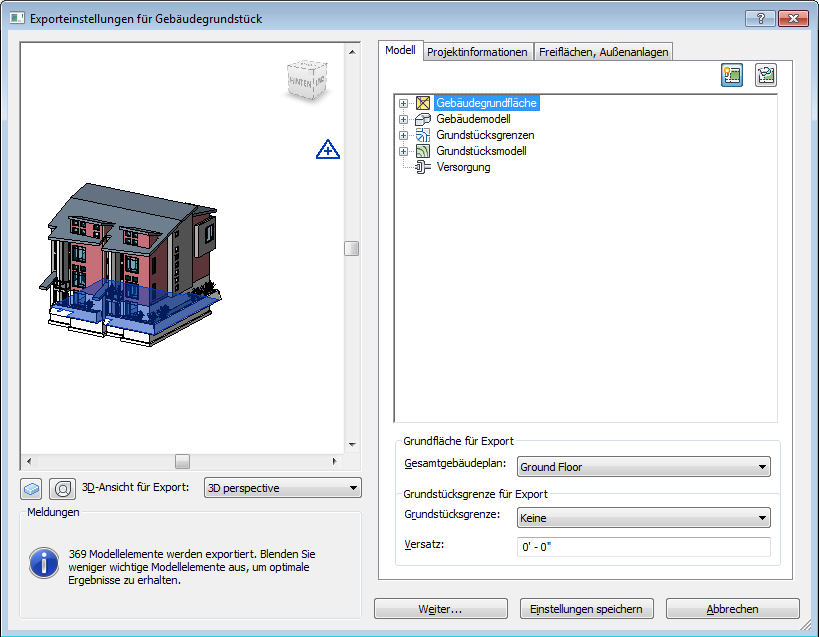
Zeigen Sie im linken Fensterbereich eine Vorschau des zu exportierenden 3D-Modells an. Revit exportiert alles, was im Vorschaubereich angezeigt wird, in die ADSK-Datei.
Unter Meldungen wird die Anzahl der zu exportierenden Modellelemente angezeigt. Bei einer großen Anzahl von Modellelementen versuchen Sie erneut, die Ansicht vor dem Exportieren zu vereinfachen. Weitere Informationen erhalten Sie unter Vereinfachen des Modells.
Verwenden Sie ![]() (Bildstil),
(Bildstil),![]() (SteeringWheels) und
(SteeringWheels) und ![]() (ViewCube), um im Vorschaufenster das Gebäudegrundstück anzuzeigen und darin zu navigieren. Weitere Informationen finden Sie unter Festlegen eines Bildstils und SteeringWheels. Wählen Sie über die Dropdown-Liste 3D-Ansicht für Export eine 3D-Ansicht aus, die in die ADSK-Datei exportiert werden soll.
(ViewCube), um im Vorschaufenster das Gebäudegrundstück anzuzeigen und darin zu navigieren. Weitere Informationen finden Sie unter Festlegen eines Bildstils und SteeringWheels. Wählen Sie über die Dropdown-Liste 3D-Ansicht für Export eine 3D-Ansicht aus, die in die ADSK-Datei exportiert werden soll.
Beim erstmaligen Öffnen des Dialogfelds Exporteinstellungen für Gebäudegrundstück wird die aktive 3D-Ansicht standardmäßig im Vorschaufenster angezeigt. Falls die aktive Ansicht keine 3D-Ansicht ist, wird die erste 3D-Ansicht aus der Liste 3D-Ansicht für Export angezeigt. Klicken Sie auf Weiter oder auf Einstellungen speichern, um die Einstellungen im Dialogfeld zu speichern. Auf diese Weise werden beim nächsten Öffnen des Dialogfelds dieselben Einstellungen angezeigt.
Im rechten Fensterbereich befinden sich folgende Registerkarten zum Überprüfen der Modellelemente im Vorschaufenster.
- Modell. Zeigt die Elemente an, die in die ADSK-Datei exportiert werden sollen. Weitere Informationen erhalten Sie unter Überprüfen der Modellelemente eines Gebäudegrundstücks.
- Projektinformationen. Zeigt Informationen für das Projekt an. Weitere Informationen erhalten Sie unter Überprüfen der Projektinformationen für das Gebäudegrundstück.
- Grundstück. Zeigt den Vermessungspunkt in gemeinsam genutzten Koordinaten an. Weitere Informationen erhalten Sie unter Überprüfen der Grundstückseinstellungen für das Gebäudegrundstück.
Wenn Sie mit den Einstellungen zufrieden sind, klicken Sie auf Weiter, um das Gebäudegrundstück in eine ADSK-Datei zu exportieren.